
64位 占存:5.59G 时间:2025-04-21
软件介绍: Ghost Windows 11 专业版是基于微软官方 Windows 11 专业版镜像进行深度定制的第三方系统版本,...
Ghost Windows 11 专业版是一款基于 Windows 11 操作系统,经过深度优化和定制的专业版系统镜像,那么Ghost Windows 11 专业版怎么安装?Ghost Windows 11 专业版安装的方法?下面就让小编给大家解答下吧!
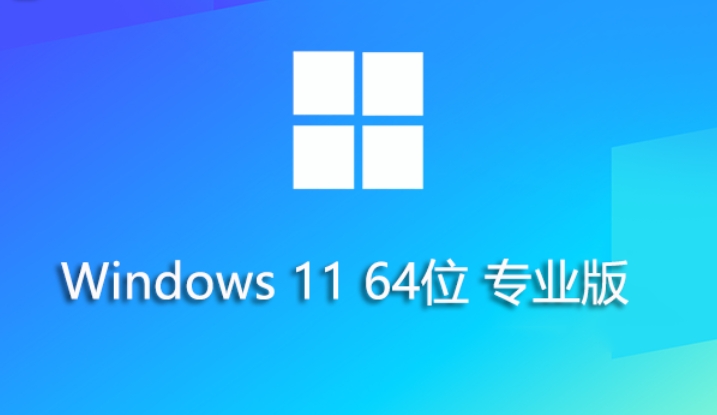
Ghost Windows 11 专业版怎么安装?
1、准备工作
备份数据:由于安装过程可能会格式化硬盘,务必提前备份所有重要数据。
下载镜像:从可靠的来源下载 Ghost Windows 11 专业版的镜像文件,并确保文件的完整性。
准备安装介质:将下载的镜像文件写入 U 盘或光盘,制作成可启动的安装介质。
2、设置 BIOS
重启电脑:插入安装介质后,重启电脑。
进入 BIOS:在开机过程中按下相应的按键(如 F2、F12、Delete 等)进入 BIOS 设置。
设置启动顺序:在 BIOS 中将启动顺序设置为从 U 盘或光盘启动。
3、开始安装
选择语言:重启电脑后,进入 Windows 安装界面,选择语言、时间和货币格式、键盘或输入方法。
点击“现在安装”:在出现的窗口中,点击“现在安装”按钮。
输入产品密钥:如果有产品密钥,请输入并继续;如果没有,可以选择跳过此步骤(部分版本可能允许在安装后激活)。
选择安装类型:选择“自定义:仅安装 Windows(高级)”选项,以便手动选择安装位置。

4、分区和格式化
选择磁盘:在出现的磁盘分区界面中,选择要安装 Windows 11 的磁盘。
删除分区(如果需要):如果磁盘上有旧的分区或数据,可以选择删除它们。
创建新分区:点击“新建”按钮,创建新的分区,并设置分区大小。
格式化分区:选择新创建的分区,点击“格式化”按钮进行格式化。
5、安装系统
开始安装:格式化完成后,点击“下一步”开始安装 Windows 11。
等待安装完成:安装过程可能需要一些时间,请耐心等待。期间电脑可能会重启几次。
6、完成安装
设置区域和语言:安装完成后,进入 Windows 设置界面,选择区域和语言选项。
创建用户账户:输入用户名和密码,创建新的用户账户。
配置网络:选择网络连接方式,并配置网络设置。
更新系统:进入系统后,建议立即检查并安装最新的系统更新和补丁。

以上就是华军小编为您整理的Ghost Windows 11 专业版怎么安装?Ghost Windows 11 专业版安装的方法啦,希望能帮到您。